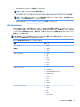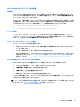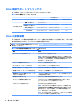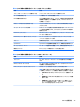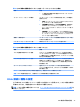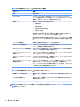HP ThinPro 5.2 --Administrator Guide
Table Of Contents
- ようこそ
- お使いになる前に
- インターフェイスの操作
- [コントロール パネル]の設定
- 共通の接続設定
- Citrix接続
- RDP接続
- VMware Horizon View接続
- Web Browser接続
- その他の接続インターフェイス(HP ThinProの構成のみ)
- HP Smart Client Services
- [Profile Editor]の使用
- トラブルシューティング
- USBのアップデート
- BIOSツール
- フラッシュ ドライブ パーティションのサイズ変更
- HP Smart Zeroログイン画面のカスタマイズ
- レジストリ キー
- root > Audio
- root > CertMgr
- root > ComponentMgr
- root > ConnectionManager
- root > ConnectionType
- root > CpuMgr
- root > DHCP
- root > Dashboard
- root > Display
- root > Network
- root > SCIM
- root > ScepMgr
- root > Search
- root > Serial
- root > SystemInfo
- root > TaskMgr
- root > USB
- root > auto-update
- root > background
- root > config-wizard
- root > desktop
- root > entries
- root > keyboard
- root > logging
- root > mouse
- root > restore-points
- root > screensaver
- root > security
- root > sshd
- root > time
- root > touchscreen
- root > translation
- root > usb-update
- root > users
- root > vncserver
- 索引
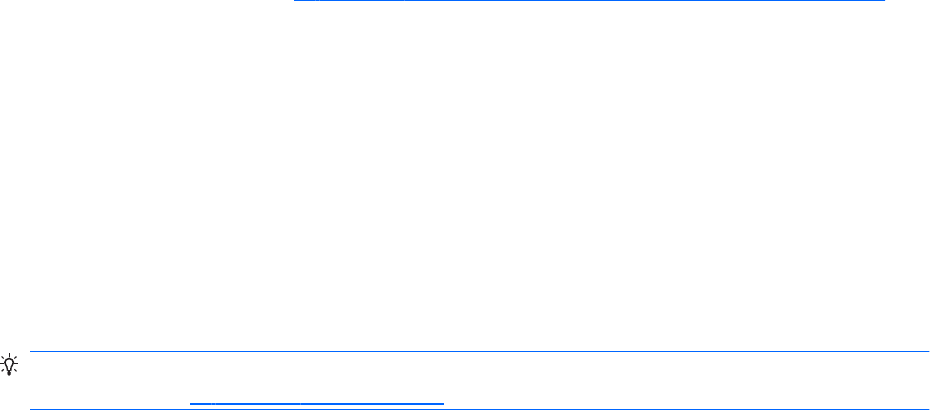
HP True Graphic のクライアント側の構成
圧縮設定
HP True Graphic の利点を活用するには、H.264 圧縮を Thin Client で有効にする必要があります。Thin
Client で H.264 圧縮を有効にするには、Xen 接続の全般設定マネージャーで[H264 圧縮を有効にする]
チェックボックスにチェックを入れます。
テキストなど一部の画面データは、H.264 以外の方式で送信される場合があります。通常は、この機
能を有効にしておくことをおすすめします。ただし、問題を解決したり特定の利用状況に対応したり
するために次のレジストリ キーを[0]に設定して、この機能を無効にすることもできます。
●
root/ConnectionType/xen/general/enableTextTracking
●
root/ConnectionType/xen/general/enableSmallFrames
ウィンドウ設定
シームレス モードのリモート アプリケーションは HP True Graphics の恩恵を受けません。リモート
アプリケーションにウィンドウ モードを強制するには、
Xen 接続の全般設定マネージャーで[TWI モー
ド]オプションを[シームレスを強制的にオフにする]に設定します。
モニター レイアウトおよびハードウェアの制限
モニター レイアウトには次の制限があります。
●
現在、HP True Graphics でサポートされる最大構成は、解像度がそれぞれ 1920×1200 までのモニ
ターを
2 台までです。
●
モニターを回転すると、正しく表示されない場合があります。
●
BIOS の初期設定により、HP t420 Thin Client では HP True Graphics を 1 台のモニターに対してのみ
使用します。詳しくは、33 ページの HP t420 の複数モニターでの HP True Graphics の有効化を
参照してください。
HP t420 の複数モニターでの HP True Graphics の有効化
HP True Graphics を HP t420 の複数のモニターで有効にするには、以下の操作を行います。
1. Thin Client を再起動し、F10 キーを押して BIOS にアクセスします。
2. [詳細設定]→[内蔵グラフィックス]の順に選択します。
3. [内蔵グラフィックス]を[強制]に設定します。
4. [UMA フレーム バッファー サイズ]を[512M]に設定します。
これらの手順を実行すると、グラフィックスに利用できるメモリの容量が増え、HP True Graphics を 2
台のモニターで使用できるようになります。
ヒント:
これらの設定は[HPDM]で設定するか、HP ThinPro に付属の BIOS ツールで設定することもでき
ます(詳しくは、78 ページの BIOS 設定ツールを参照してください)。
Citrix Receiver の機能
33